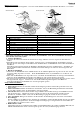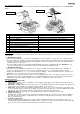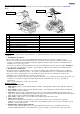User Manual
Français
4
b
.
d.
c.
e
.
f.
h.
i.
g.
j.
a.
Vue de face:
Vue de
côté:
Vue d'ensemble du matériel
Voyez le schéma ci-dessous ainsi vous pourrez visualiser les fonctionnalités de chaque bouton de votre MetalStrike
Series.
Liste de fonction: Note:
a
Vis de réglage Uniquement pour MetalStrike FF, Pro et MetalStrike sans fil
b
Gâchette de tir
c
Bouton de ventilateur Uniquement pour MetalStrike FF et MetalStrike Pro
d
8 boutons de fonctions additionnelles sur la base
e
Joint d'adaptateur Uniquement pour MetalStrike FF et Wireless MetalStrike
f
Bouton principal 8-voies pour la sélection de vue
g
Boutons des fonctions principales
h
Manche rotatif 3D avec fonction de gouvernail
i
Accélérateur (Centre)
j Bouton Turbo et voyant indicateur (LED)
Installation:
Note: Toujours installer le pilote du MetalStrike Series en premier (MetalStrike 3D ne nécessite pas de pilote), puis
le joystick.
Installation logicielle
1. Placez le disque CD dans votre lecteur de CD-ROM; et attendez quelques secondes que votre ordinateur le lise.
2. Si votre système est configuré pour lire automatiquement un CD, alors le programme d'exécution automatique va
se mettre en marche et l'écran d'installation va apparaître. Suivez les instructions à l'écran pour installer le pilote
du MetalStrike Series pas à pas.
Si votre système ne lance pas automatiquement l'installation du pilote, recherchez le fichier “Install.bat”, sur
votre CD et cliquez dessus, puis suivez les instructions à l'écran pour installer le pilote.
Installation matérielle
1. Insérez le connecteur USB du MetalStrike Series sur un port USB ou sur un hub USB de votre ordinateur et
assurez vous qu'il soit bien connecté. Si votre joystick MetalStrike Series est sans fil, branchez le dongle.
2. Après que le MetalStrike Series soit connecté, l'écran va afficher "Nouveau matériel détecté” et le pilote du
MetalStrike Series est trouvé alors vous pouvez maintenant jouer .
3. Beaucoup de jeux qui supportent le retour de force ont également des sections de réglage de la force de retour, et
nécessiteront un support de DirectX. Référez vous au manuel d'utilisateur de votre jeu pour plus d'informations.
Maintenant vous pouvez calibrer (régler) votre joystick, et commencer à jouer tout de suite.
Fonctions avancées:
Configuration Turbo/Auto
1. Mode Turbo: appuyez sur le bouton Turbo et restez appuyé, puis appuyez sur n'importe quel autre bouton et
relâchez le bouton turbo.
2. Annulation Turbo: appuyez sur le bouton que vous avez défini pour Turbo et restez appuyé, puis appuyez de
nouveau sur le bouton Turbo pour annuler la fonction Turbo pour ce bouton.
3. Mode Auto: appuyez sur le bouton Turbo pendant deux secondes, et le voyant va clignoter pour indiquer qu'il
est en mode Auto. Appuyez un par un sur n'importe quel bouton sur lequel que vous voulez définir le mode auto.
Appuyez de nouveau sur le bouton Turbo pour terminer la configuration du mode Auto.
4. Annulation Auto: suivez l'étape trois pour annuler tous les boutons configurés en mode Auto.
poignée accélérateur
L'accélérateur centralisé a une fonction standard d'accélérateur, qui est nécessaire pour les jeux de simulation
de vol. Vous pouvez accélérer ou ralentir la vitesse de l'avion en faisant tourner ce bouton pour un contrôle
efficace des manoeuvres.
Ventilateur du manche
Il y a u ventilateur dans le manche du joystick , utilisez simplement le bouton pour contrôler la vitesse du
ventilateur (Eteint/lent/éclairé)(Off/Low/Light) . Cela vous permet de arder les mains froides et sèches pendant
que vous jouez à un jeu qui nécessite beaucoup de mouvement du joystick.